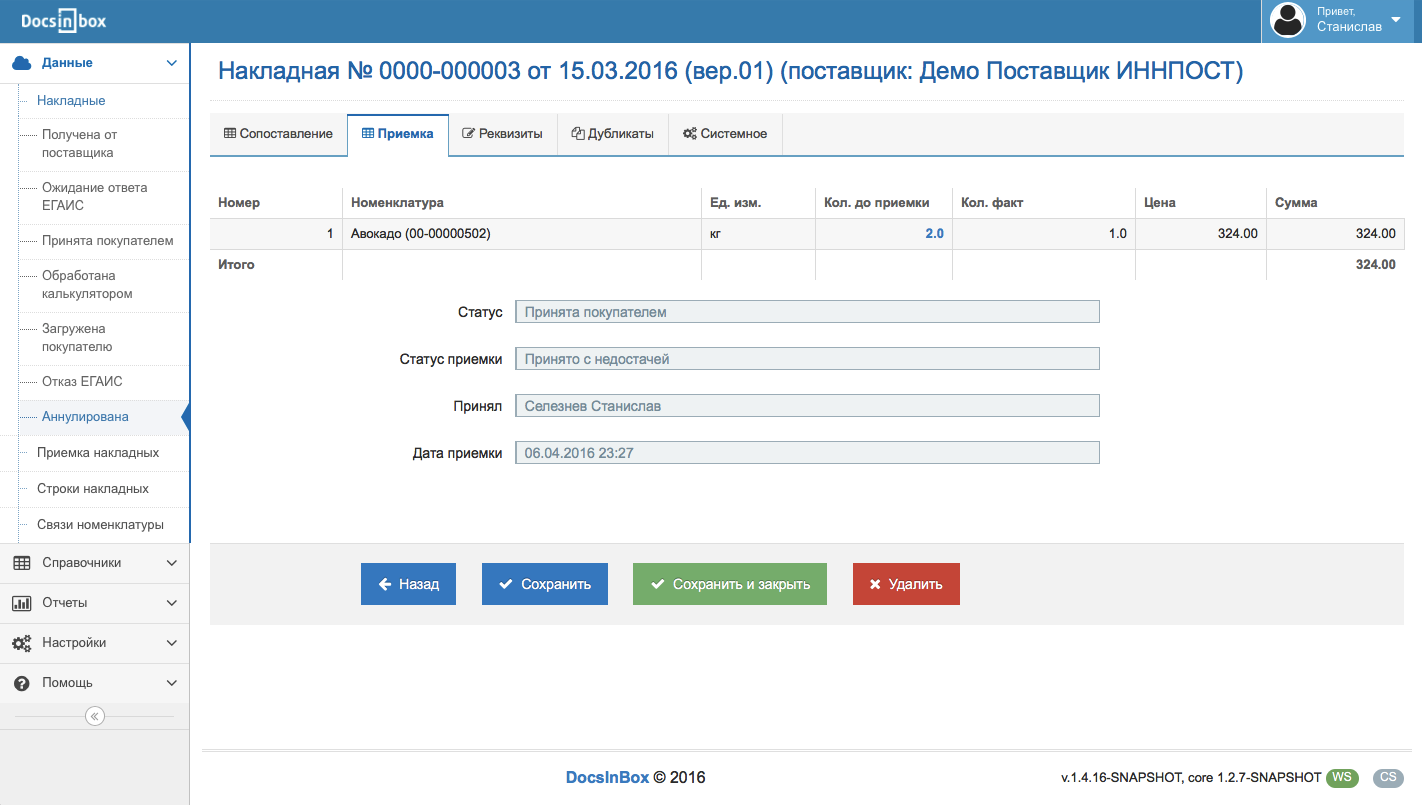Содержание документа
| Table of Contents |
|---|
...
Вход в DocsInBox
Для работы с системой в интернет браузере введите адрес https://dxbx.ru
| Info | ||
|---|---|---|
| ||
Мы рекомендуем использовать последние версии самых распространенных браузеров ( Google Chrome, Mozilla Firefox, Microsoft Internet Explorer). Другие браузеры максимально поддерживаются, но работа всей функциональности с ними не гарантируется. Используйте браузер в обычном режиме, в приватном ("частном", "инкогнито") работать будет не все, и система сообщит вам об этом при входе. |
Приемка накладных (в т.ч. ЕГАИС приемка)
DocsInBox позволяет осуществлять "приемку" накладных. Это необходимо делать в течении трех суток после факта поставки при работе с системой ЕГАИС по алкогольным накладным. А также эту процедуру можно использовать при входном контроле поставок любых других продуктов по обычным накладным от поставщиков. Приемка может осуществляться из интерфейса калькулятора. Также можно завести пользователей с упрощенным интерфейсом только для приемки для барменов, поваров или администраторов ресторанов.
...
Для приемки необходимо проверить фактически поступившее количество продуктов или напитков и заполнить его в столбец "Кол.факт" (см.рис. п.2). При открытии непринятого документа в этом столбце уже проставлены количества равные количеству поставщика (см. столбец "Кол.пост."), если . Если фактическое количество отличается от данных документа его нужно просто исправить. Документ можно сохранить с исправленными фактическими количествами и закрыть без принятия, например, чтобы уточнить данные и вернуться к оформлению позднее. Для этого, не нажимая кнопок блока раздела приемки (см.рис. п.3), нажмите "Сохранить".
Для факта приемки документа необходимо зафиксировать результат с помощью одной из трех кнопок блока раздела приемки (см.рис. п.3). Возможно три варианта приемки документов:
- Документ можно принять полностью без изменения количеств.
- Если по факту пришло меньше товара, чем в документе, то необходимо внести эти изменения в таблицу и нажать "Принять с недостачей".
- Также можно полностью отказать в приемке документа.
Принять больше товара, чем указано в накладной поставщика нельзя, для этого , нельзя. В этой ситуации необходимо либо попросить поставщика переделать накладную, либо запросить дополнительную накладную на излишек.
После нажатия на какую-либо кнопку приемки запустится процедура "Приемка". В случае, если накладная получена из ЕГАИС, будет осуществлена отправка ответа в ЕГАИС.
В документе будет зафиксирована таблица с фактическими количествами, статус приемки, дата приемки и приемщик:
Если накладная не ЕГАИС, она будет принята сразу и будет установлен статус "Принята покупателем". Если накладная - ЕГАИС, будет отправлен ответ в ЕГАИС и установлен статус "Ожидание ответа ЕГАИС". Обычно ЕГАИС отвечает в течении нескольких минут. Ответы ЕГАИС обрабатываются автоматически, а также можно нажать кнопку "ЕГАИС" в списке накладных, чтобы загрузить ответы вручную. После получения ответа документу ЕГАИС будет установлен статус:
- "Принята покупателем", если пришло положительное подтверждение из ЕГАИС.
- "Отказ ЕГАИС", если пришел отказ. Отказ может прийти, если накладная была отозвана поставщиком, или возникла проблема в работе ЕГАИС. В данном случае рекомендуем обратиться в тех. поддержку за консультацией по документу.
Сопоставление накладных и выгрузка в учетную систему (в iiko)
Сопоставление документов можно проводить в любой момент (и до приемки и после). Выгрузить можно полностью сопоставленный документ, даже до приемки (если это не ЕГАИС). Но если в ресторане используется процедура "Приемки" желательно дождаться ее результатов до выгрузки, чтобы выгружать уже проверенные данные.
Для сопоставления необходимо открыть документ на закладке "Сопоставление":Приемка накладных с продуктами
Приложение 1.
...
Состояния накладных
| Статус | Иконка в списке и цвет строки | Описание статуса |
|---|---|---|
| Получена от поставщика | Документ получен от поставщика. С документом не предпринимались никакие активные действия. Можно осуществить процедуру "Приемки" или сразу перейти к "Сопоставлению". | |
| Ожидание ответа ЕГАИС | Данный статус устанавливается только для документов из ЕГАИС. После процедуры "Приемки" (которая была выполнена с любым статусом, и для приемки, и для отказа) в ЕГАИС отправляется ответ. Пока ЕГАИС не подтвердил корректность процедуры "Приемки" документ висит в статусе "Ожидание ответа ЕГАИС" и его нельзя загрузить в учетную систему (в iiko), производить сопоставление можно. | |
| Принята покупателем | Документ принят покупателем. Если это накладная ЕГАИС, то этот статус устанавливается после получения ответа из ЕГАИС. Если это не ЕГАИС накладная, то сразу же после процедуры "Приемки". | |
| Обработана калькулятором | Табличная часть документа полностью сопоставлена (вручную или автоматически) и документ можно выгружать в учетную систему (в iiko). | |
| Загружена покупателю | Документ был успешно выгружен в учетную систему (в iiko). | |
| Отказ ЕГАИС | После процесса "Ожидание ответа ЕГАИС" из ЕГАИС пришел отказ. Отказ может быть вызван отзывом документа поставщиком или проблемами в работе ЕГАИС. По документу желательно обратиться в тех.поддержку сервиса и уточнить причины отказа. | |
| Аннулирована | Документ был аннулирован пользователем или автоматически системой, и отправлен в "архив" системы. Аннулирование в том числе происходит при успешном отказе в ходе процедуры "Приемки" (и ЕГАИС, и не ЕГАИС документов). |
...